DigitalOcean 创建 VPS 教程
DigitalOcean是一家VPS销售商,旗下VPS全为SSD储存,并且价格低廉。
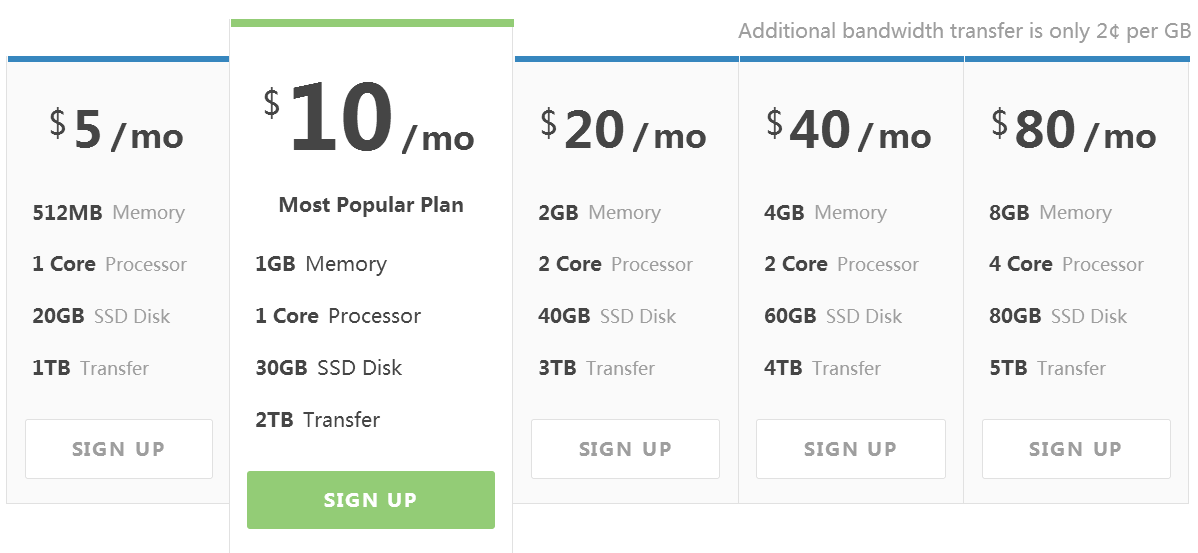
在你注册完,点击邮箱中的确认邮件激活账户,然后用Paypal或者信用卡往账户里充值成功后,进入控制面板,就可以看到这个界面:
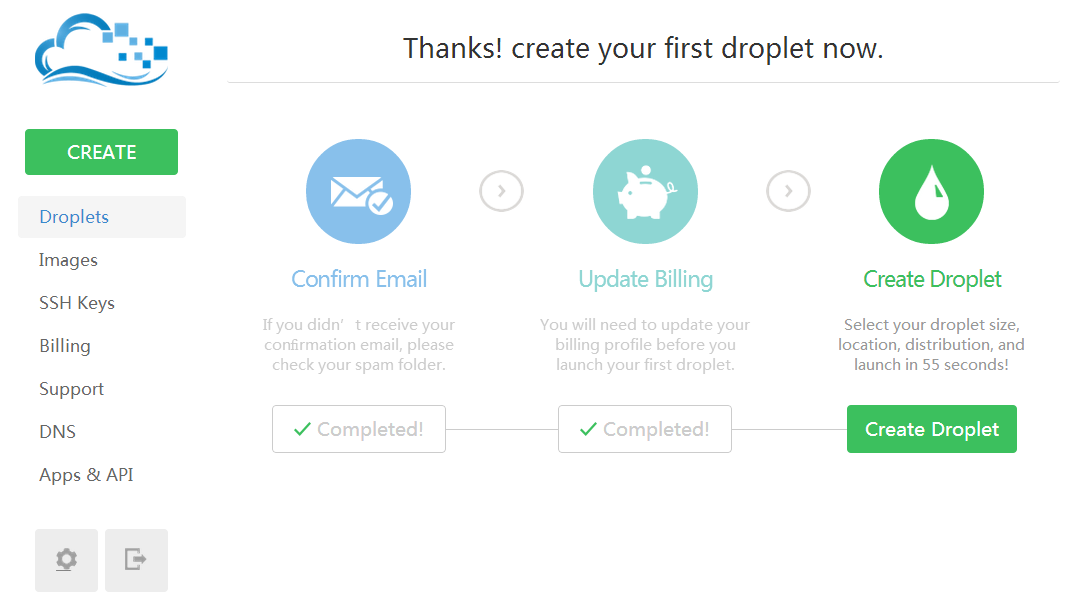
点击Create Droplet开始创建VPS
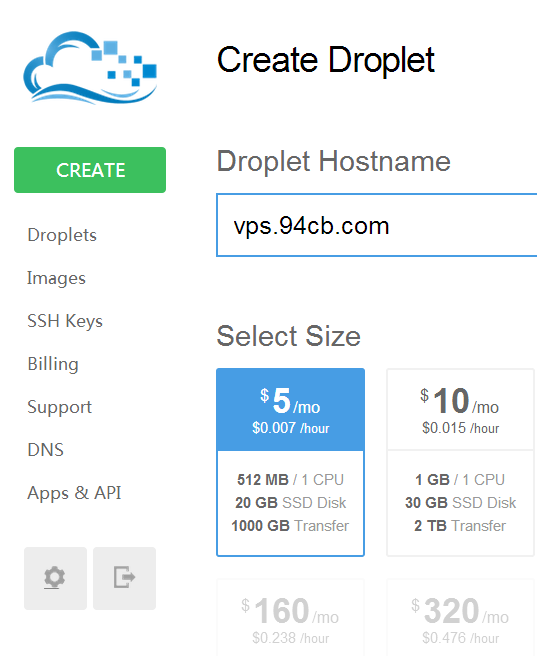
填写主机名,并选择套餐,选择最廉价的$5/Month套餐。
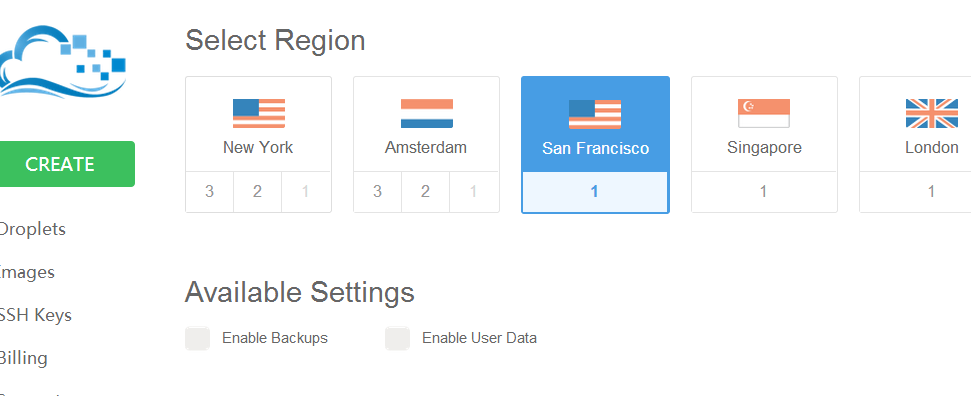
选择机房,大陆的话原本最好选择新加坡机房,但是DigitalOcean的新加坡机房非常不稳定,虽然大陆ping值一般都在100ms以内,并且速度不错,但是会经常性地出现丢包,并且有时候根据运营商不同,数据会去太平洋绕一圈再回来——结果就比SFO还慢。
所以选择美国西海岸的SFO 1号机房(目前SFO也只有1个机房)。
我也针对这两个节点做了个小测试:http://www.94cb.com/t/2303
Enable Backups是启用备份功能,每个月需要多交20%的钱,也就是原来的$5变成$6,不选。
Enable User Data是初始化用户数据,勾选后会出现一个文本框,你可以在文本框中输入一些curl指令来在VPS初始化时直接导入一些用户数据,适用于更换VPS的数据迁移。
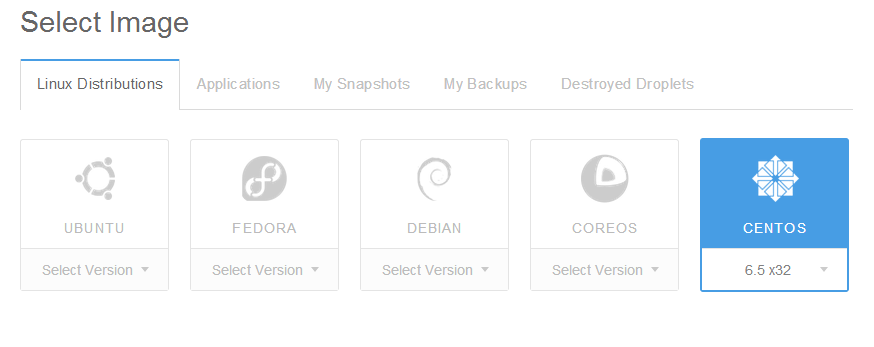
选择系统镜像,我习惯用CentOS,选择CentOS 6 32位
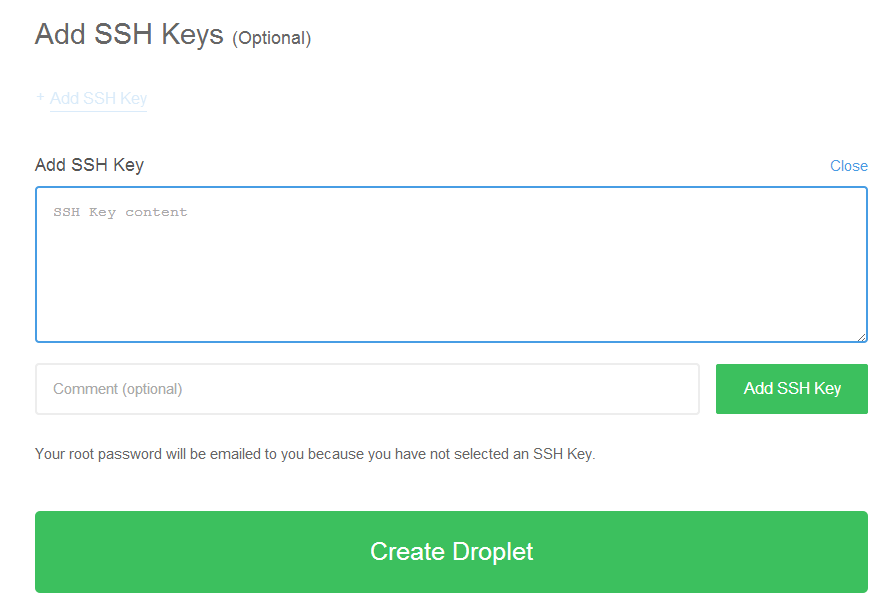
顺便添加一个SSH Key,SSH Key Content输入 PuTTY Key Generator 使用教程 中得到的key.pub的内容,Comment是备注,随意填一下。然后点击Add SSH Key。
需要注意的是DigitalOcean只支持这几种类型的Key,所以用PuTTY Key Generator生成Key的时候,Type of key to generate要选择这5种中的一种
'ssh-rsa', 'ssh-dss', 'ecdsa-sha2-nistp256', 'ecdsa-sha2-nistp384', 'ecdsa-sha2-nistp521'
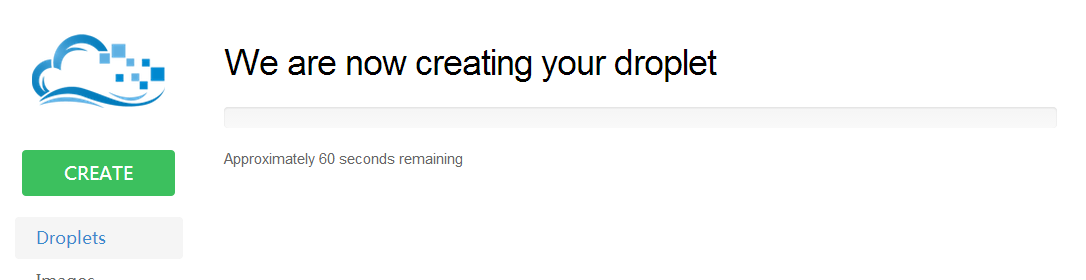
点击Create Droplet,提示大概剩60秒后就创建完成
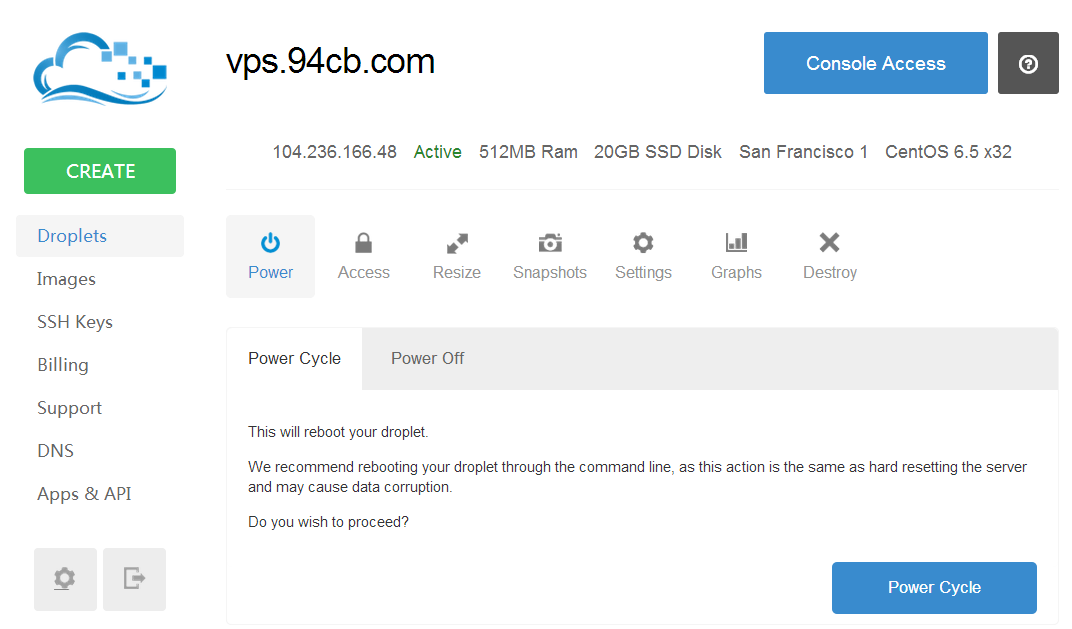
创建成功后会跳转到这里,VPS的控制面板。
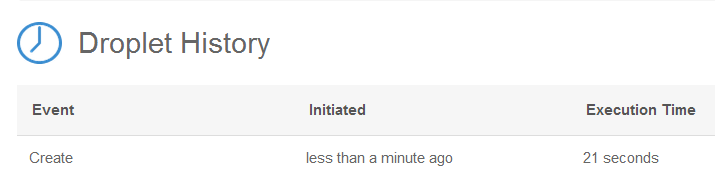
实际创建只花了21秒。
需要使用DigitalOcean的朋友可以通过
https://www.digitalocean.com/?refcode=fe96ed2f4b97
这个链接注册,注册后充值可以额外获得$10
登录后方可回帖


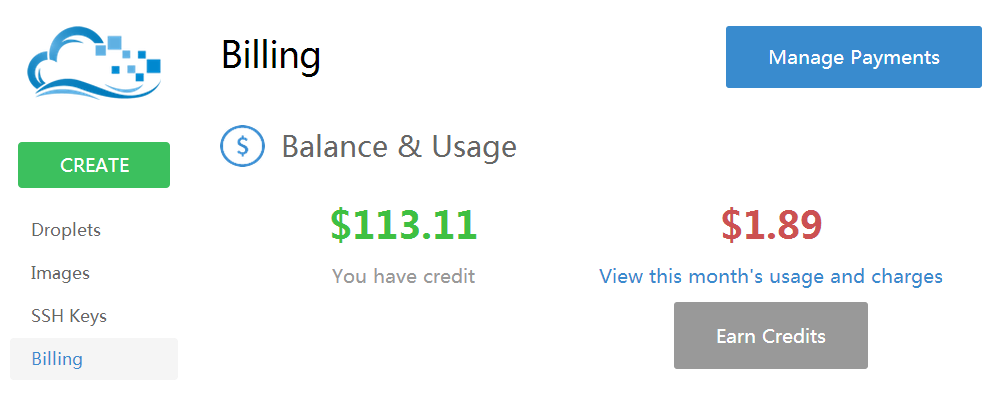
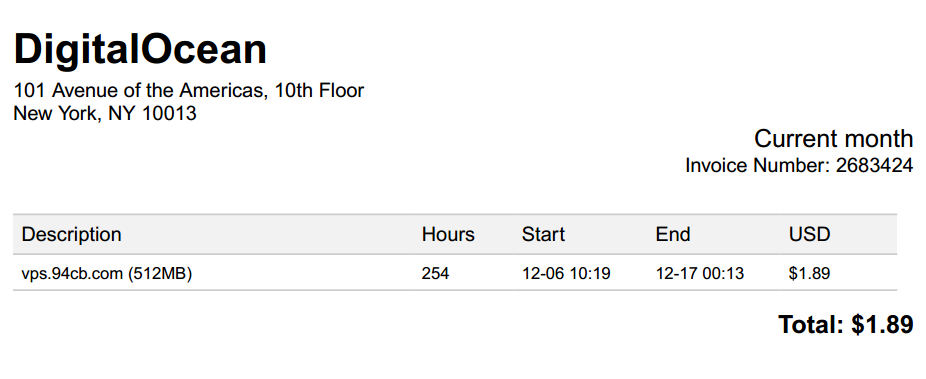
 是否能再教如何在VPS 上创建LAMP 环境呢,安全性相关配置.
是否能再教如何在VPS 上创建LAMP 环境呢,安全性相关配置.
 粤公网安备 44030602003677号
粤公网安备 44030602003677号
使用key.ppk登陆服务器
执行
查看处理器相关信息,是2.4GHz的E5-2630L v2,我可以分到其中的一个核心——当然,不可能是独占这个核心。